|
นอกจากชุด Office 2000 Premium Edition (ซีดี
4 แผ่น) ที่มี FrontPage 2000
พ่วงติดมาพร้อมกับ PhotoDraw 2000 แล้ว
บัดนี้ ชุด FrontPage 2000 (2 ซีดี)
ก็มีให้หาซื้อมาติดตั้งได้แล้วตามสะดวก
ในชุดนี้มีให้ติดตั้ง FrontPage 2000
และ Office Tools
พร้อมทั้งตัวแปลงเท็กซ์และกราฟิคด้วย
จึงไม่ต้องห่วงเรื่องการใช้งานร่วมกับชุด
Office 2000 ตัวจริง
ซึ่งเราสามารถติดตั้งเวอร์ชันภาษาไทยที่จะออกมาในภายหลัง
เพื่อให้ทำงานประสานกันได้อย่างแนบเนียน
ขั้นตอนการติดตั้งมีดังนี้
-
ใส่แผ่นติดตั้ง FrontPage 2000
แผ่นแรกในช่องซีดีรอม
โปรแกรมติดตั้งจะทำงานอัตโนมัต
หลังตรวจสอบความพร้อมในการติดตั้งสำหรับระบบของเราแล้ว
จะเปิดแบบฟอร์มให้กรอกข้อมูลผู้ใช้
พร้อมกรอกรหัสซีดี ดังรูป 1
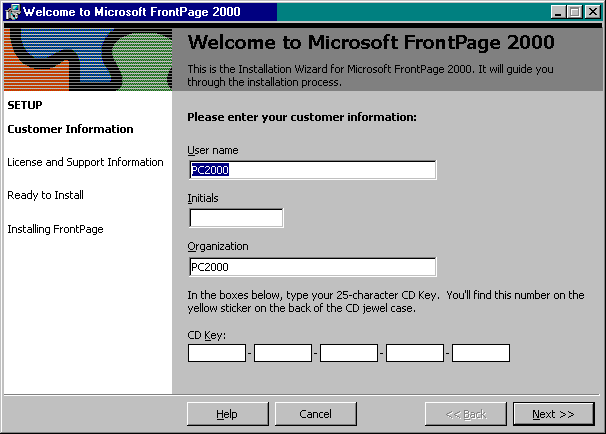
รูป 1
กรอกข้อมูลผู้ใช้พร้อมรหัสซีดี
-
เมื่อถึงขั้นตอนที่ให้ถามว่า
จะติดตั้งแบบ Typical (ตามที่โปรแกรมเลือกไว้ให้)
หรือ Custom (ตามใจฉัน) ให้เลือก
Custom
หน้าตาการเลือกติดตั้งจะคล้ายๆกับรูปที่
2
เพียงแต่ว่ามีหลายรายการที่ไอคอนหน้าหัวข้อติดตั้ง
มีเลขหนึ่งกำกับอยู่บนรูปซีดีด้วย
ซึ่งหมายความว่าหัวข้อนั้นจะทำการติดตั้งต่อเมื่อมีการเรียกใช้งานจริงๆเป็นครั้งแรก
(ถึงตอนนั้น
ก็ต้องหาซีดีติดตั้งกันจ้าละหวั่น)
ดังนั้น
จึงขอให้คลิกลงบนหัวข้อที่มีรูปไอคอนแบบนั้น
จะปรากฏรายการให้เลือกวิธีการติดตั้ง
โดยขอให้เลือกเป็นรูปไอคอนซีดีเปล่าๆอย่างที่เห็นในรูป
2
ซึ่งแปลว่าเราเลือกทำการติดตั้งเดี๋ยวนี้เลย
ในขั้นตอนนี้
เราต้องเลือกคลิกเข้าไปดูรายละเอียดการติดตั้งในทุกหัวข้อที่มีเครื่องหมายบวกนำหน้า
เพื่อเลือกวิธีการติดตั้งทุกๆหัวข้อย่อย
แนะนำว่า สำหรับหัวข้อใหญ่
Microsoft FrontPage for Windows
ให้เลือกติดตั้งทุกหัวข้อย่อยเดี๋ยวนี้เลย
ส่วนหัวข้อใหญ่ Office Tools และ Converters
and Filters
ให้เลือกติดตั้งตามใจชอบ
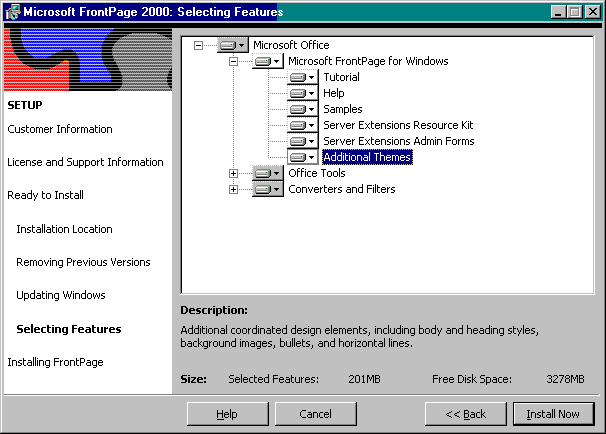
รูป 2
เลือกหัวข้อติดตั้ง
-
เมื่อเลือกหัวข้อติดตั้งแล้ว
ก็คลิกปุ่ม Install Now
ที่มุมขวาล่างตามรูปที่ 2
จากนั้น
โปรแกรมติดตั้งนี้จะทำการติดตั้งจนจบ
และแสดงข้อความให้เราคลิ้กเลือกให้รีสตาร์ทเครื่องใหม่
เพียงเท่านี้
การติดตั้งก็เสร็จสิ้นสมบูรณ์
โดยมีรายการเมนู Microsoft FrontPage
รอให้เราเลือกอยู่บนเมนู Start
--> Program Files เรียบร้อยแล้ว
และเพียงเท่านี้สำหรับเวอร์ชัน
2000
ก็สามารถใช้งานในการสร้างเว็บในรูปแบบ
disk based ได้แล้ว
คือสร้างเว็บกันดิบๆบนฮาร์ดดิสก์ของเราเลย
ต่อเมื่อต้องการนำเสนอขึ้นอินเตอร์เน็ต
จึงจะเชื่อมต่อเข้าอินเตอร์เน็ต
แล้วจัดการตีพิมพ์ (publish)
เผยแพร่ขึ้นสู่เว็บเซิร์ฟเวอร์ตัวจริงได้เลย
แต่สำหรับผู้ที่ต้องการความสามารถเกี่ยวกับการทำงานฐานข้อมูล
หรือการใช้ ASP นั้น
จำเป็นต้องติดตั้ง Microsoft Personal Web
Server เสียก่อน พร้อมทั้งติดตั้ง
FrontPage Sever Extensions
ให้กับเว็บเซิร์ฟเวอร์ส่วนตัวของเรานี้ด้วย
ดังจะได้กล่าวในลำดับหัวข้อที่เกี่ยวกับการใช้งานฐานข้อมูลใน
FrontPage 2000
|